Board Builder
Application web gratuite pour concevoir, télécharger et imprimer des tableaux de communication.
- 29 septembre 2023
Application web gratuite pour concevoir, télécharger et imprimer des tableaux de communication.
- 29 septembre 2023
Partager sur les réseaux
Board Builder est une application web gratuite permettant de construire facilement des tableaux pictographiques de communication imprimables et téléchargeables.
Des images personnelles ou des pictogrammes issus de Global Symbols , Open Symbols et The Noun Project peuvent être utilisés dans les tableaux créés.
Pour pouvoir accéder à Board Builder, il faut avant tout créer un compte Global Symbols. https://globalsymbols.com/
| Référence | Board Builder |
|---|---|
| Éditeur | Global symbols |
| Téléchargement | https://app.globalsymbols.com/fr/ |
| Prix | gratuit |
Démarrage
On trouve ici les instructions principales d’utilisation.
Une fois connecté à Global Symbols, il faut sélectionner “Mes ensembles de cartes de communication” puis “Créer un ensemble de planches”.
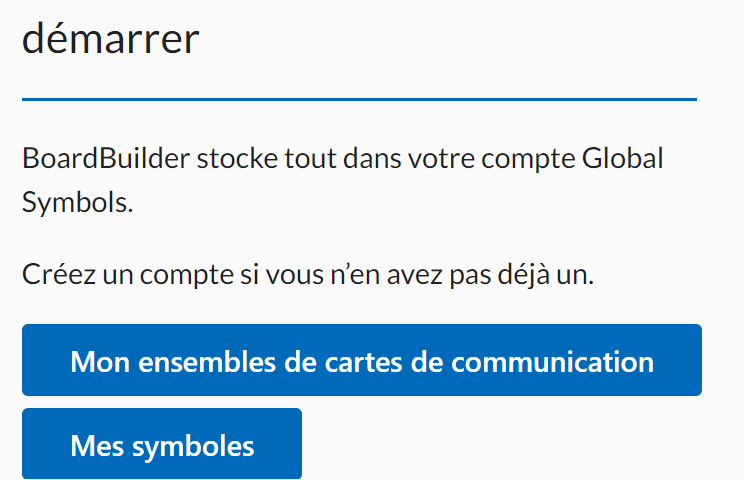
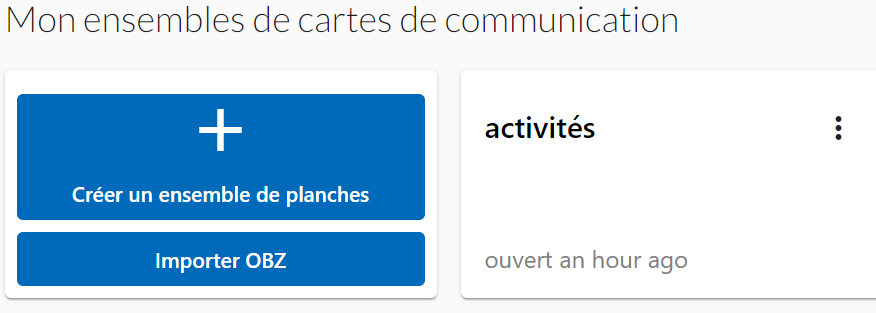
On peut aussi choisir d’importer des tableaux de communication existants à partir de CBoard par exemple.
On peut toujours accéder à ses ensembles de cartes et à ses symboles depuis le profil.
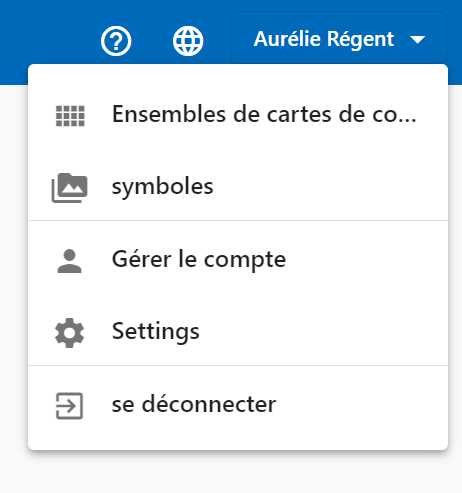
Tout est stocké dans Global Symbols : tableaux conçus et images utilisées (pictogrammes et images personnelles).
Ensembles de cartes en vedette
Il s’agit de tableaux déjà créés et partagés pouvant servir de modèle ou être réutilisés.
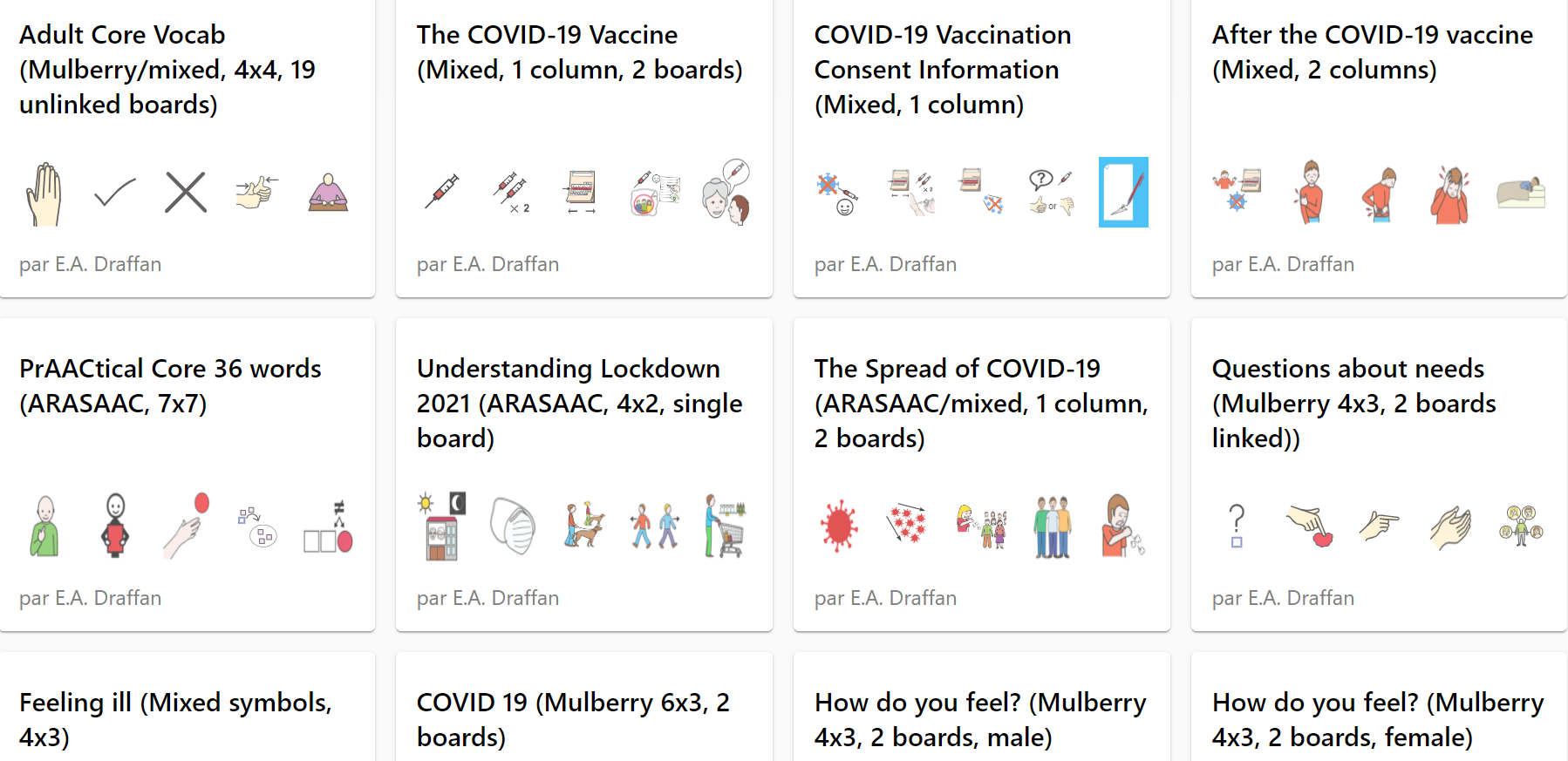
Créer un ensemble de tableaux
On choisit “Créer un ensemble de planches” et une fenêtre contextuelle apparaît pour choisir un titre, modifiable à tout moment.
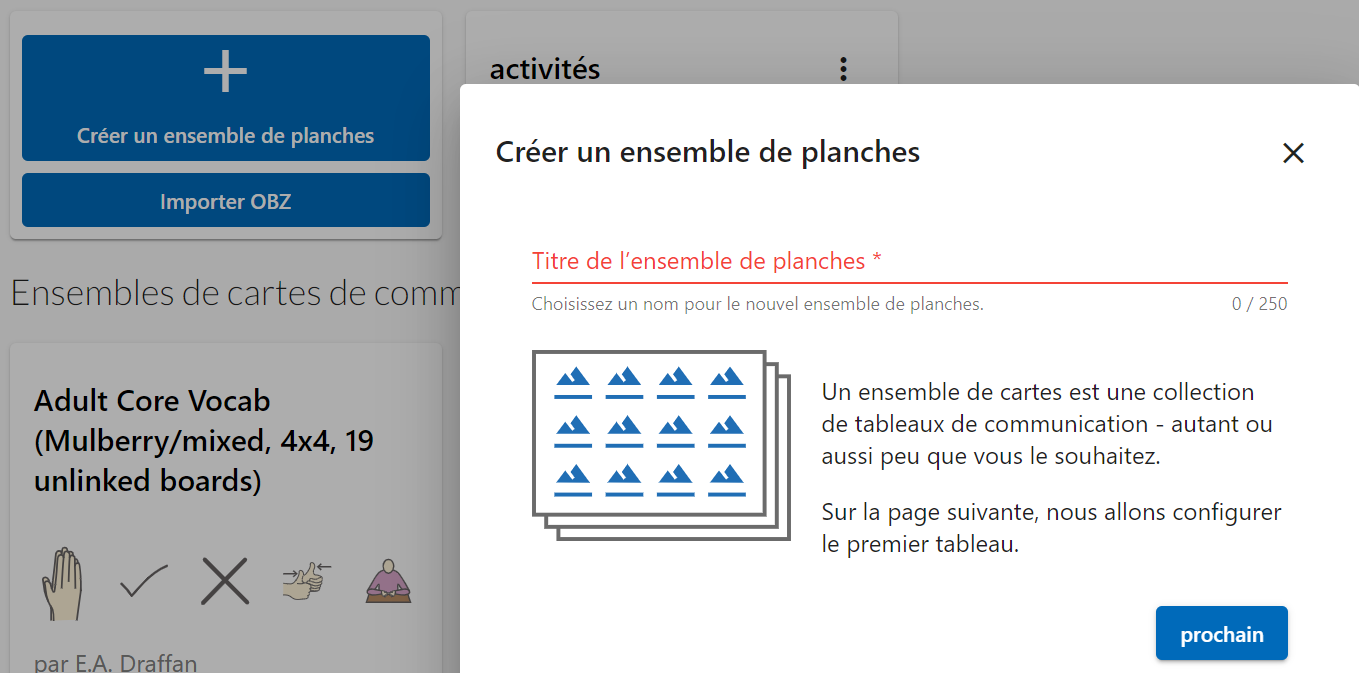
Créer un tableau
Il faut ensuite donner un titre au 1er tableau puis on choisit la disposition souhaitée soit parmi les modèles génériques, soit en personnalisant les paramètres. “Paramètres personnalisés” permet de définir le nombre de lignes et de colonnes et la position du mot écrit dans chaque cellule (fond (en bas au centre), Droite, Gauche, caché). Il serait intéressant de pouvoir placer le mot écrit en haut de la cellule si nécessaire.
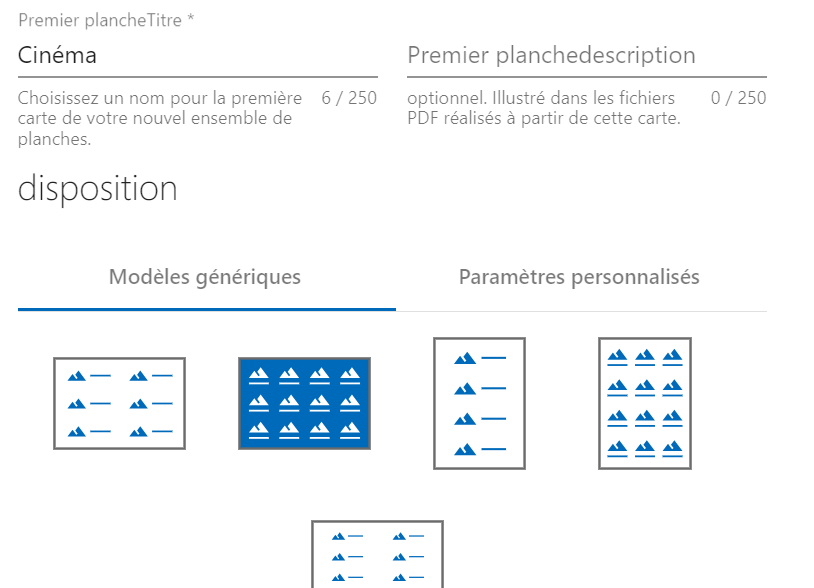
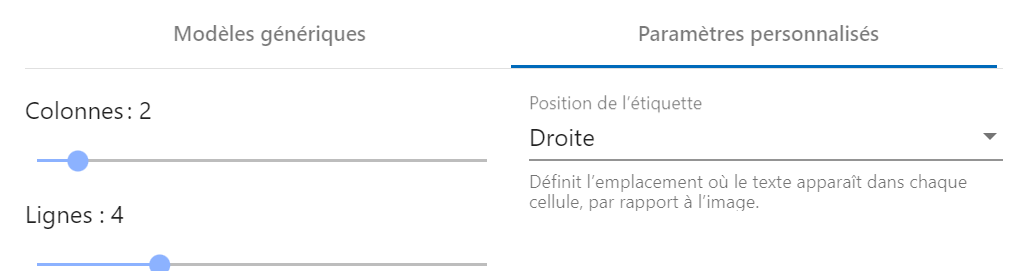
Pour ajouter un tableau, il faut appuyer sur le signe “+” en bas à gauche du tableau de bord. Chaque nouveau tableau créé aura par défaut des propriétés similaires aux autres tableaux déjà conçus mais reste modifiable.
Les 3 petits points verticaux à droite des tableaux créés permettent d’accéder au crayon – propriétés pour modifier le tableau.
Les titres des différents tableaux de l’ensemble apparaissent dans le bandeau de gauche mais l’ordre n’est pas modifiable.

Il est possible d’ajouter une image d’en-tête au nouveau tableau créé.

Il faut régulièrement actualiser la page pour que les nouveaux tableaux s’enregistrent bien dans Global Symbols.
Editer une cellule
Lorsqu’on sélectionne une cellule un bandeau apparaît sur la droite pour choisir différentes propriétés de la cellule : étiquette (texte), couleur du fond, de la bordure et du texte.

Le choix de la couleur du fond et de la bordure permet la mise en place d’un color coding system.
Ici, dans la conception d’une cellule, il faudrait pouvoir choisir la position du mot écrit et pas seulement lors des paramètres personnalisés de création du tableau.
Pouvoir choisir la police et la taille de la police devrait s’intégrer ici aussi.
Dans ce bandeau, on peut lier une case à un autre tableau : “Enchaînement”>”lien vers une planche” (liste des tableaux non reliés créés.)
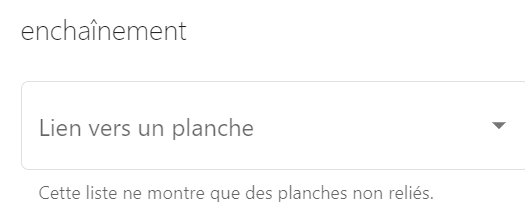
Une cellule peut être déplacée dans le tableau avec les touches “déplacer plus tôt” ou “déplacer plus tard” dans le bandeau de droite – cellule.
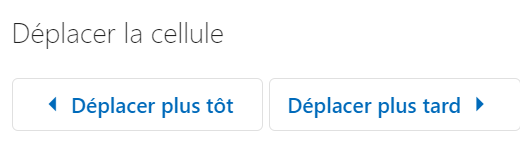
Ajouter un pictogramme ou une image personnelle
En appuyant sur une cellule, un bandeau apparait à droite, il faut cliquer sur “symbole”. Il est alors proposé de nommer l’étiquette et le mot de recherche. L’étiquette et le mot de recherche peuvent être différent. La recherche doit se faire en anglais (car le picto souhaité n’est pas traduit dans sa langue) mais le mot doit être écrit en français. Par exemple, si le chien de Léa s’appelle Pumba, l’étiquette sera Pumba mais on recherchera un chien. L’idéal sera cependant d’ajouter, non pas un picto général de chien mais la photo personnelle de Pumba (avec mes images).
Dans “symbole“, on choisira le référentiel de recherche du pictogramme : Global Symbols, Open Symbols ou The Noun Project. Il faut savoir que Global Symbols propose plusieurs banques de pictogrammes dont certaines ont été traduites dans d’autres langues (Arasaac, Sclera, Mulberry…).
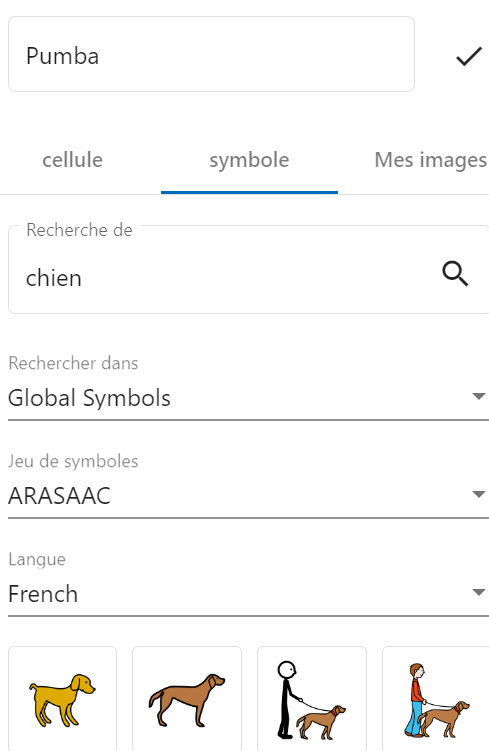
Toujours dans le bandeau de droite, “Mes images” permet d’accéder à des images déjà enregistrées dans Global Symbols (l’espace d’enregistrement est de 10 Mo). Il ne faut pas hésiter à supprimer les images non utilisées pour faire de la place et en télécharger de nouvelles.
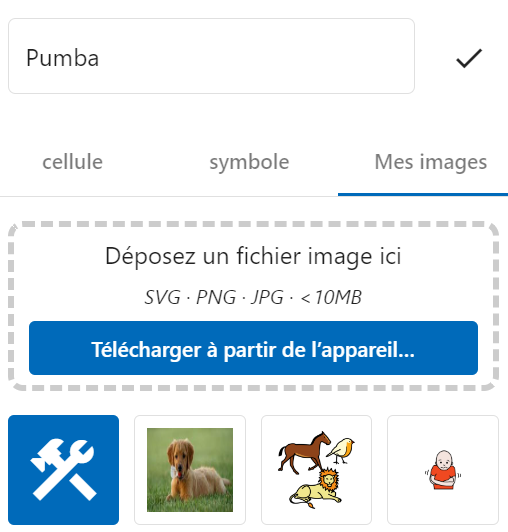
En ouvrant “mes symboles” directement depuis le profil, les 3 petits points verticaux sous chaque symboles permettent de supprimer les symboles.
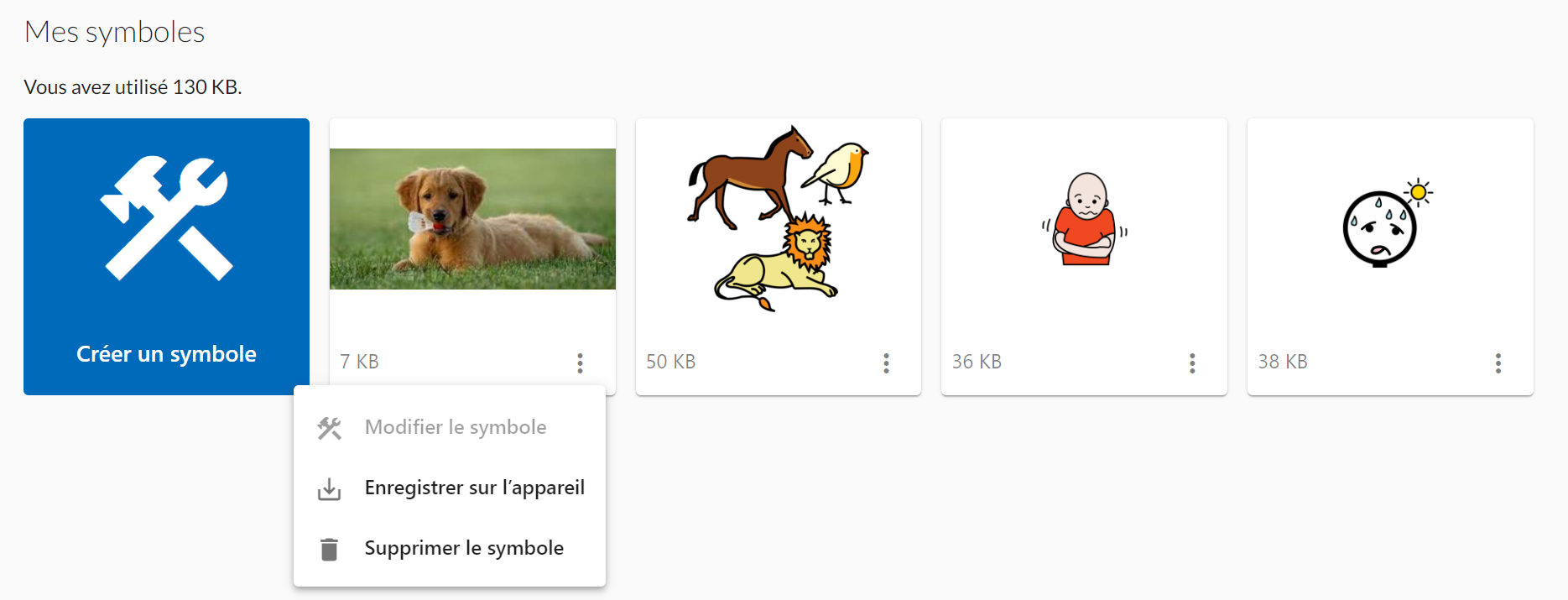
Le bouton bleu et blanc avec des outils correspond à Symbol Creator qui permet de créer ses propres symboles en combinant formes (croix, cercle, flèche…), texte, pictogrammes ou images personnelles.
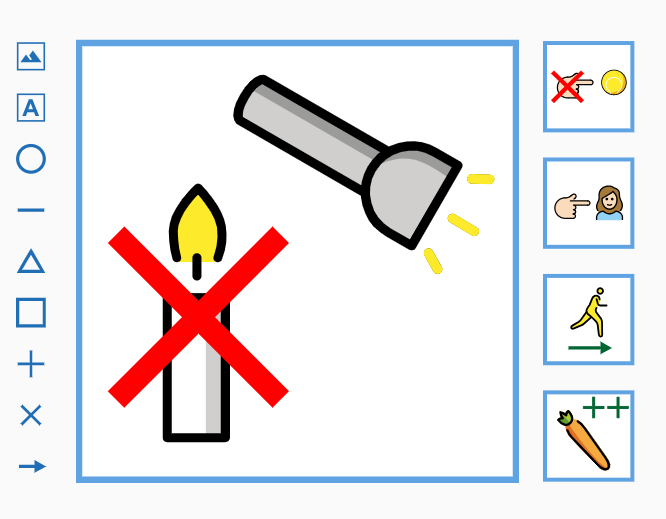
Télécharger et imprimer des tableaux
Chaque tableau peut être téléchargé ou imprimé au format .pdf
Les options de téléchargement et d’impression sont proposés en cliquant sur les 3 points verticaux à côté des tableaux sur le bandeau de gauche.
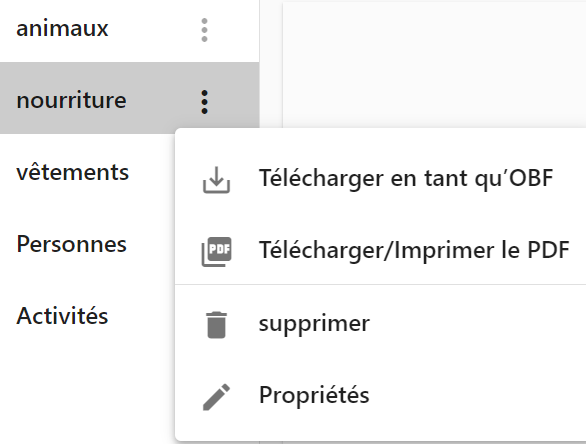
Les 3 points verticaux à côté de l’ensemble des tableaux donnent accès aux propriétés permettant de choisir de classer les tableaux en public (visible par tous) ou privé.
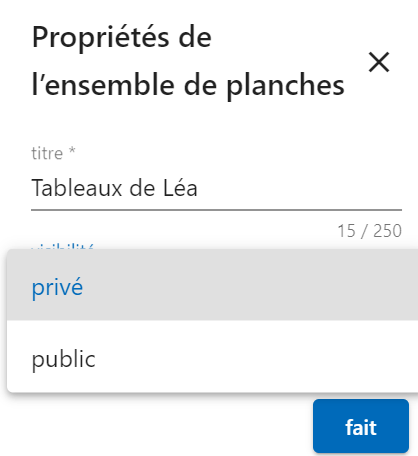
L’application de CAA CBoard accepte les fichiers au format .obf ou .obz. Les tableaux pourront donc être exportés vers cette application.
Il faudra parfois réduire la taille de la police quand il y a trop de cellules / format du papier pour une impression complète. Les paramètre PDF sont proposés dès qu’on choisit d’imprimer ou de télécharger en PDF.

Conclusion
Board Builder est une application facile d’utilisation permettant de concevoir, télécharger et imprimer gratuitement des tableaux de communication.
Les tableaux créés sont personnalisables : choix dans la mise en page (nombre de lignes et de colonnes), nombreuses propriétés des cellules (couleur du fond et de la bordure…), utilisation de pictogrammes intégrés ou d’images personnelles…
Couplé à Global Symbols, Board Builder présente des qualités intéressantes rendant cette application très performante.
Cette œuvre est mise à disposition selon les termes de la Licence Creative Commons Attribution – Pas d’Utilisation Commerciale – Pas de Modification 4.0 International

Informations complémentaires
| Auteur | Aurélie Régent |
|---|---|
| Remerciements | Ce document a pu être réalisé grâce au soutien de Malakoff Humanis. |
SMR Marc Sautelet
10, rue du Petit Boulevard
59650 VILLENEUVE D’ASCQ – FRANCE
03 28 80 07 64
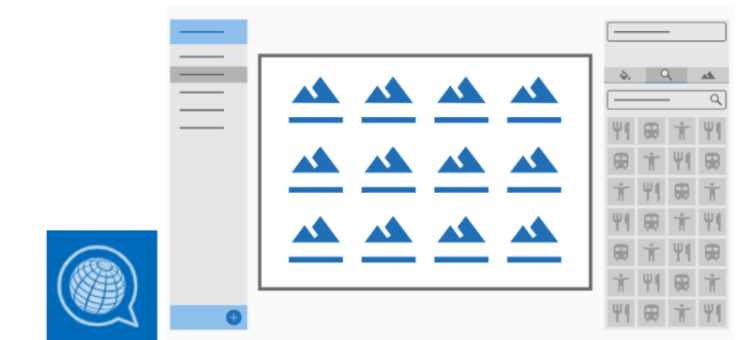
Avis
Il n’y a pas encore d’avis.